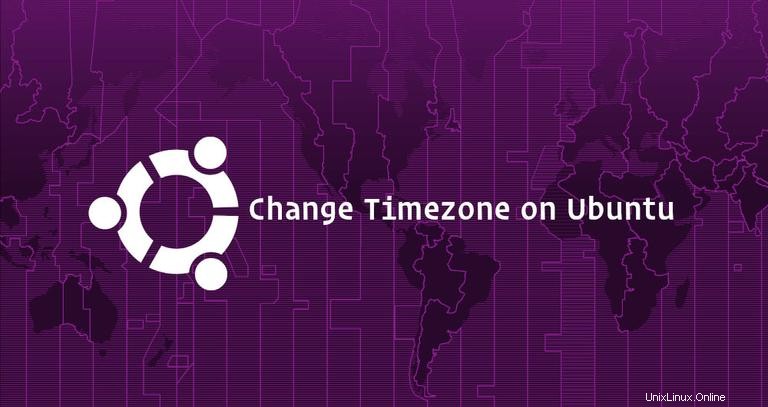
Su Ubuntu, il fuso orario del sistema viene impostato durante l'installazione, ma può essere facilmente modificato in un secondo momento.
L'uso del fuso orario corretto è importante per molte attività e processi relativi ai sistemi. Ad esempio, il demone cron utilizza il fuso orario del sistema per eseguire i processi cron e i timestamp nei file di registro si basano sullo stesso fuso orario.
Questo tutorial mostra come impostare o modificare il fuso orario su Ubuntu 18.04 e versioni precedenti dalla riga di comando o tramite la GUI. Le stesse istruzioni si applicano a qualsiasi distribuzione basata su Ubuntu, inclusi Kubuntu, Linux Mint e OS elementare.
Prerequisiti #
Dovrai essere loggato come root o utente con privilegi sudo per modificare il fuso orario del sistema.
Controllo del fuso orario attuale #
In Ubuntu e nella maggior parte delle altre distribuzioni Linux, possiamo usare timedatectl comando per visualizzare e impostare l'ora e il fuso orario del sistema corrente.
timedatectlCome puoi vedere nell'output di seguito, il fuso orario è impostato su UTC:
Local time: Wed 2019-01-23 22:45:47 UTC
Universal time: Wed 2019-01-23 22:45:47 UTC
RTC time: Wed 2019-01-23 22:45:48
Time zone: Etc/UTC (UTC, +0000)
System clock synchronized: yes
systemd-timesyncd.service active: yes
RTC in local TZ: no
Il fuso orario del sistema viene configurato collegando simbolicamente /etc/localtime a un identificatore binario di fuso orario in /usr/share/zoneinfo directory. Quindi, un'altra opzione sarebbe quella di mostrare il percorso a cui punta il collegamento simbolico usando il comando ls:
ls -l /etc/localtimelrwxrwxrwx 1 root root 27 Dec 10 12:59 /etc/localtime -> /usr/share/zoneinfo/Etc/UTC
In alternativa, puoi anche controllare il fuso orario del sistema attuale visualizzando il contenuto di /etc/timezone file.
cat /etc/timezoneEtc/UTC
Cambiare il fuso orario usando il timedatectl Comando #
Prima di modificare il fuso orario, dovrai scoprire il nome lungo del fuso orario che desideri utilizzare. La convenzione di denominazione del fuso orario di solito utilizza un formato "Regione/Città".
Per elencare tutti i fusi orari disponibili, puoi elencare i file in /usr/share/zoneinfo directory o utilizzare il timedatectl comando.
timedatectl list-timezones...
Europe/Oslo
Europe/Paris
Europe/Podgorica
Europe/Prague
Europe/Riga
Europe/Rome
Europe/Samara
...
Dopo aver identificato quale fuso orario è preciso rispetto alla tua posizione, esegui il seguente comando come utente sudo:
sudo timedatectl set-timezone your_time_zone
Ad esempio, per modificare il fuso orario del sistema in Europe/Rome :
sudo timedatectl set-timezone Europe/Rome
Esegui timedatectl comando per verificare le modifiche:
timedatectl Local time: Thu 2019-01-24 00:27:43 CET
Universal time: Wed 2019-01-23 23:27:43 UTC
RTC time: Wed 2019-01-23 23:27:44
Time zone: Europe/Rome (CET, +0100)
System clock synchronized: yes
systemd-timesyncd.service active: yes
RTC in local TZ: no
Cambiare il fuso orario riconfigurando tzdata #
Se stai utilizzando una versione precedente di Ubuntu, e timedatectl comando non è presente sul tuo sistema, puoi cambiare il fuso orario riconfigurando tzdata .
-
Identifica il fuso orario che desideri configurare.
-
Salva il nuovo nome del fuso orario in
/etc/timezonefile utilizzando il seguente comando tee:echo "Europe/Rome" | sudo tee /etc/timezoneEurope/Rome -
Esegui il comando seguente per modificare il fuso orario del sistema:
sudo dpkg-reconfigure --frontend noninteractive tzdataCurrent default time zone: 'Europe/Rome' Local time is now: Thu Jan 24 00:40:48 CET 2019. Universal Time is now: Wed Jan 23 23:40:48 UTC 2019.
Cambiare il fuso orario usando la GUI #
Se la riga di comando non fa per te, puoi modificare il fuso orario del sistema corrente tramite la GUI.
-
Apri la finestra delle impostazioni di sistema facendo clic su
Settingsicona, come mostrato nell'immagine qui sotto: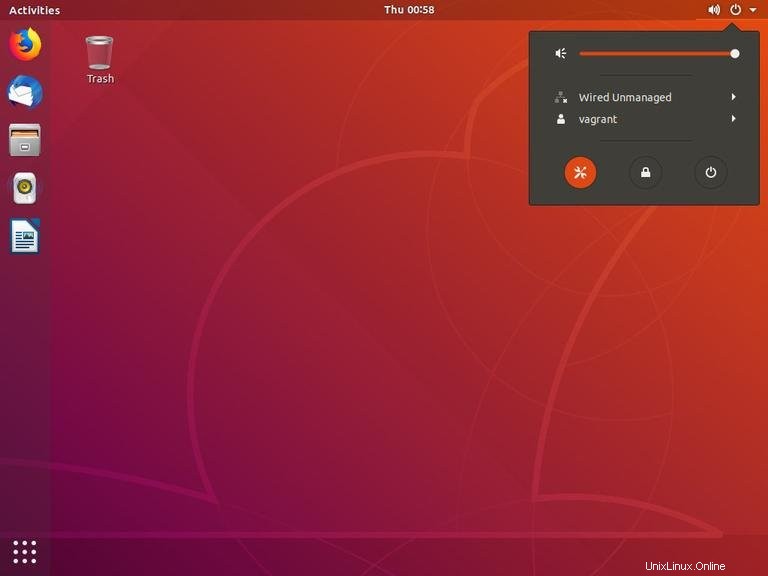
-
Nella finestra delle impostazioni di sistema, fai clic su
Date & Timescheda, ruota ilAutomatic Time ZonesuOFFe fai clic suTime Zonecasella: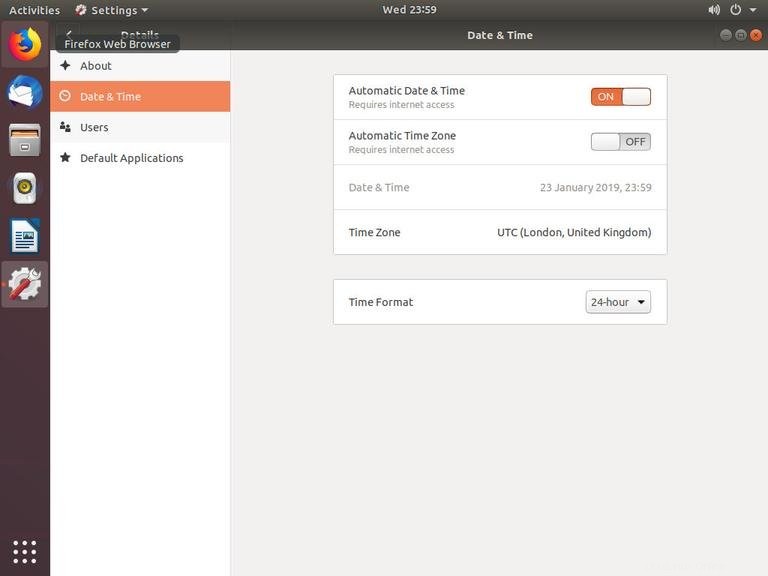
Se il
Automatic Time Zoneimpostato suONe disponi di una connessione Internet, il fuso orario dovrebbe essere impostato automaticamente in base alla tua posizione. -
Per selezionare il nuovo fuso orario, puoi fare clic sulla mappa o cercare un fuso orario tramite la barra di ricerca.
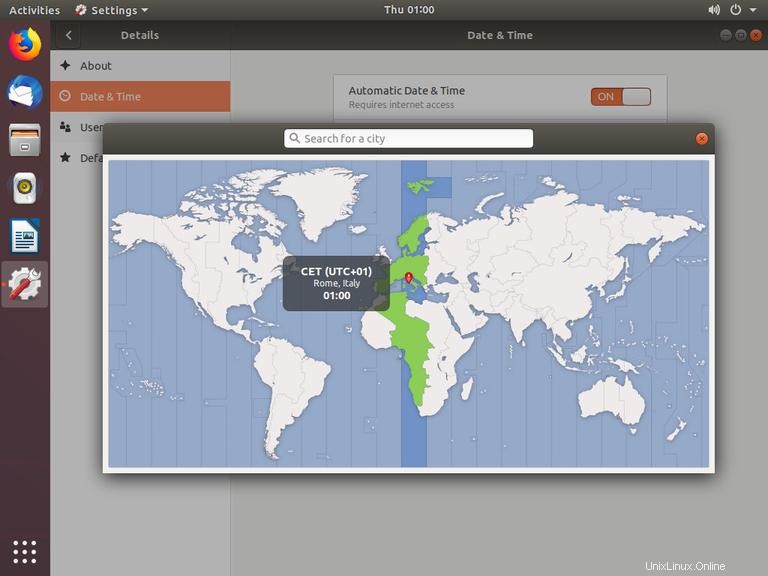
Al termine, fai clic su
×per chiudere la finestra.